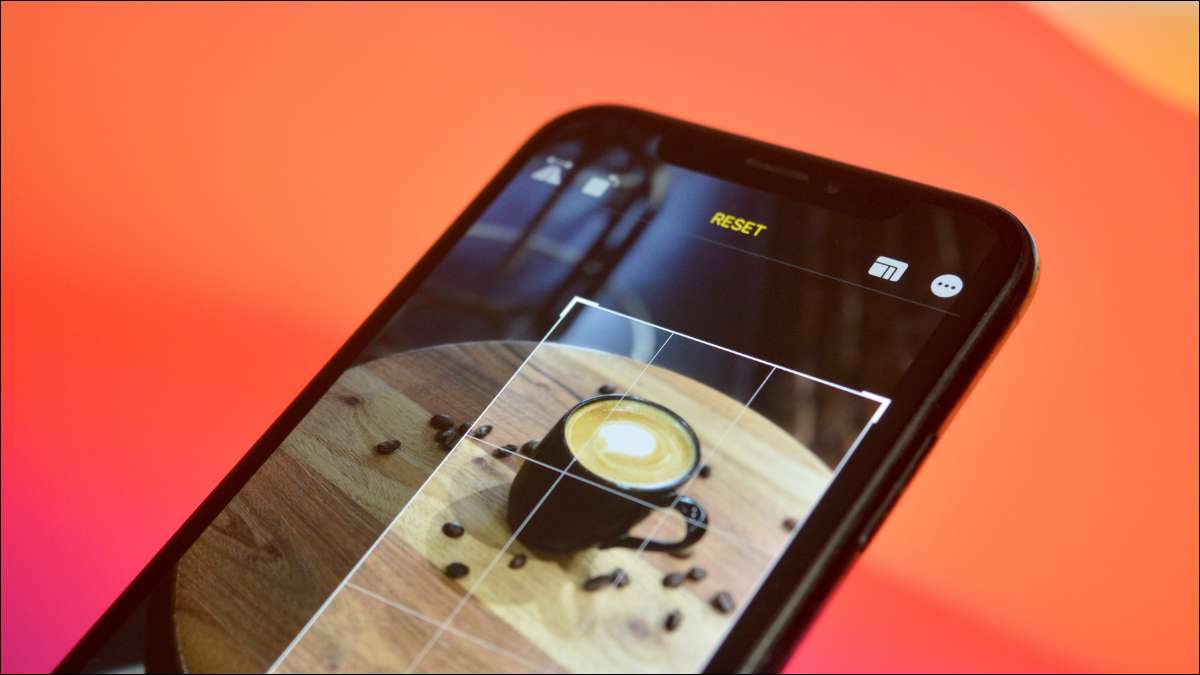
Möchten Sie ein Bild vergrößern oder einen Artikel abschneiden? Es ist einfach, die Form oder Proportionen eines Fotos auf dem iPhone oder iPad zu ändern, indem Sie mithilfe der Fotos-App einschneiden. Hier ist, wie es geht.
Um loszulegen, öffnen Sie die Fotos-App auf Ihrem iPhone oder iPad und navigieren Sie zu dem Foto, das Sie aufschneiden möchten. Tippen Sie in der oberen rechten Ecke auf die Schaltfläche "Bearbeiten".
[fünfzehn]
Sie sind jetzt in der Fotobearbeitungsansicht. Tippen Sie in der unteren Symbolleiste auf den CROP-Taste (es sieht aus wie eine Box mit Pfeilen um ihn herum.).
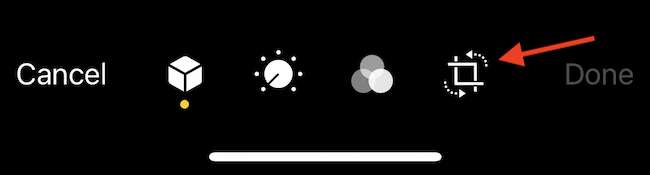
Das Bild wird von einem weißen Rahmen umgeben. Swipe von einer beliebigen Kante, um das Bild zuschneiden. Sie können dies von allen Ecken tun. Heben Sie den Finger an, um das geerntete Bild zu sehen.
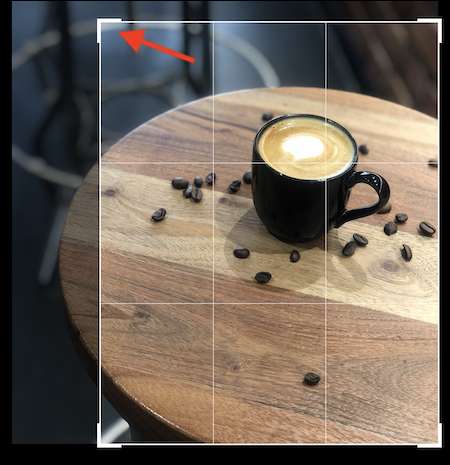
Sie können das Bild auch mit einem bestimmten Seitenverhältnis zusammenschneiden (dies ist nützlich, wenn Sie das Foto benötigen, um ein perfektes Quadrat zu sein.). Tippen Sie in der oberen Symbolleiste auf die Schaltfläche Seitenverhältnis (es sieht aus wie Überlappungskästchen.).
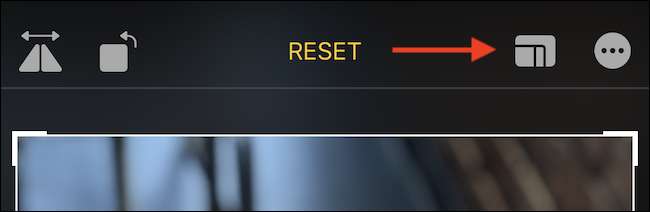
Sie können jetzt das Seitenverhältnis (z. B. "4: 3" oder "16: 9," zum Beispiel) auswählen oder beispielsweise zwischen den Porträt- und Landschaftsformaten wechseln.
Auch nach Auswahl des Seitenverhältnisses können Sie das Bild fortsetzen. Der Unterschied besteht darin, dass das Aspektverhältnis nun gesperrt ist. Wenn Sie die Funktion Aspect Ratio nicht verwenden möchten, wählen Sie die Option "Original".
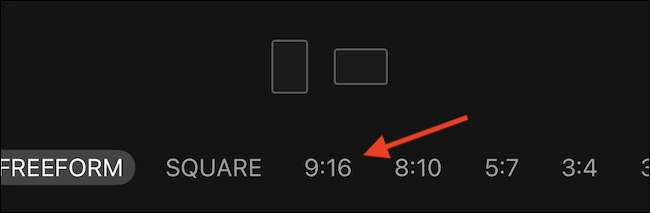
Tippen Sie auf die Schaltfläche "Fertig" in der unteren Symbolleiste (auf dem iPhone) oder der oberen rechten Ecke (auf dem iPad) Tippen Sie auf die Schaltfläche "Fertig" in der unteren Symbolleiste auf die Schaltfläche "Fertig" (auf dem iPhone).
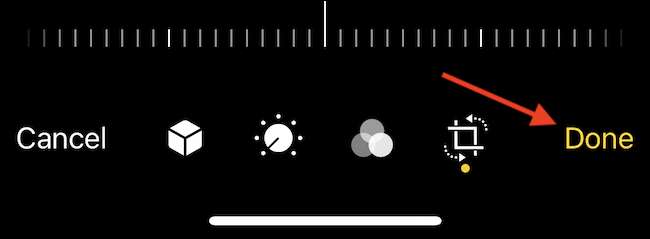
Das Foto wird geerntet, und Sie sehen das Ergebnis auf dem Bildschirm.
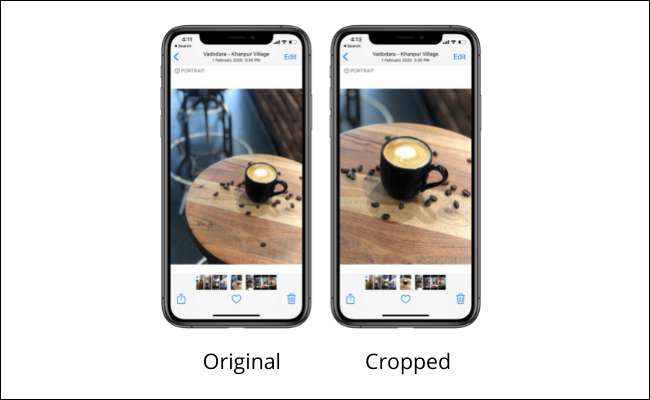
Sie können das Foto jetzt mit den Freunden mithilfe der Freigabe-Taste in der unteren Symbolleiste teilen (es sieht aus wie eine Box mit einem Pfeil, der daraus herauskommt.).
Wie kann man die Ernte rückgängig machen?
Alle Bearbeitungen in der Fotos-App sind nicht destruktiv. Dies bedeutet, dass Sie ein beliebiges Foto in den ursprünglichen Zustand zurücknehmen können, wenn Sie die ursprüngliche Änderung oder Bearbeitung auf Ihrem Gerät ausgeführt haben. Wenn Sie das Foto wiederherstellen möchten, das Sie gerade abgeschnitten haben, öffnen Sie das Foto in der Fotos-App.
Tippen Sie in der oberen rechten Ecke auf die Schaltfläche "Bearbeiten".
[fünfzehn]
Tippen Sie in der rechten unteren Ecke (auf dem iPhone) oder der oberen rechten Ecke (auf dem iPad) auf die Schaltfläche "Zurücksetzen".

Wählen Sie im Pop-up die Option "REVERT auf ORIGINAL".
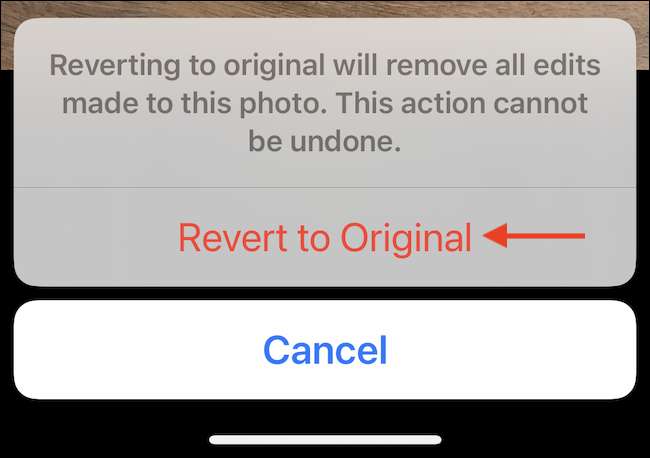
Und das ist es. Das Foto ist wieder in seine ursprüngliche Form!
Apropos Bearbeiten in der Fotos-App , es gibt viel, was Sie hier tun können. Sie können eine grundlegende Bildbearbeitung durchführen, Filter hinzufügen und sogar Flip-Fotos , alles, ohne eine Drittanbieter-App installieren zu müssen!
VERBUNDEN: So bearbeiten Sie Fotos auf Ihrem iPhone (mithilfe der Fotos-App)






